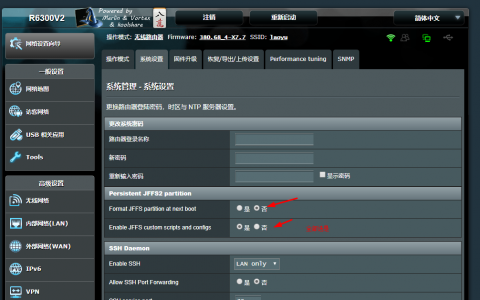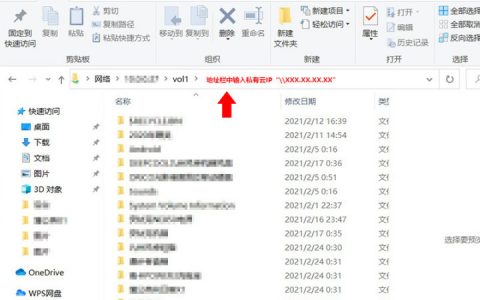随着各种智能设备的日渐普及,现代人对于网络尤其是无线网络的需求也在不断提高,无线网络的覆盖范围、上下行速率、网络稳定性都将成为选购一款路由器的首要考虑因素,因此也相当于对路由器厂商提出了一个新的技术挑战。面对房子原来越大、家居越来越多的现状,传统的路由器已经很难满足专业用户的需求,尤其是在接入网络的设备增加以后,时常会出现掉线、卡顿的问题,完全不能充分发挥运营商提供的带宽。

为了解决这一问题,路由器厂商们纷纷开始将目光转向Mesh技术,即通过两台或多台路由器组网以实现信号覆盖和无线网络速率的全面提升。今年以来,已经有不少国内外路由器厂商发布了Mesh分布式路由器。尽管说新国货时代已经到来,但前不久体验的两款国产Mesh路由器还是有些许的小问题,于是我开始考虑全球品牌,最近收到了来自美国网件的Orbi RBK50 Mesh分布式无线路由器,来体验一把大厂的旗舰之作。
视频开箱
如果你懒得一字一句去了解Orbi RBK50路由器开箱及快速上手部分的内容,可以通过上面的视频快速了解,视频内容与图文互补。
快速开箱

国外产品的包装设计看上去通常是没有国内产品那样亲民,总是给人一种二十年代初期产品包装的感觉,配色方面大都以蓝白为主,印刷图案也比较单一,这背后或许也反映出国内外文化的差异,姑且就不在这篇文章的论述范围了。回到主题,整个路由器的包装还是比较重的,顺丰速运邮寄,但比较遗憾的是包装箱的一角还是有些磕碰。

网件RBK50路由器的包装有内外两层,外侧的白卡纸封套印有Orbi标识以及RBK50路由器的产品渲染图,并特别强调了“智慧‘分身‘,多路由系统的奥秘”,这句Slogan也能够充分体验这款产品的特性和定位。与此同时,也特别强调了RBK50路由器适用的最大覆盖范围。

包装盒的背后以图文并茂的形式阐述了Orbi路由器的工作原理,并罗列了网件RBK50路由器的的四大功能特性,在开箱之前就能对产品本身有所了解,也能够解决数码产品开箱后无质量文图不予退换的问题。


内层是一个蓝色的天地盒包装,盒子顶部和两个侧边以UV工艺印有Orbi的标识,略显低调。天地盒包装的阻尼适中,搭配两个路由器本身的重量可以轻松打开。包装盒内部的陈列方式比较符合一般的零售版产品,路由器的两台主机在两侧,中间是附件盒。

包装的内容并不算很丰富,与一般市面上的Mesh路由器如出一辙,基本能够满足日常大多数用户使用的需求,除了两台网件RBK50路由器主机外,还有两个电源适配器、一条网线以及三份纸质说明文档。
产品设计

一款产品的颜值可能是影响多数用户选购的第一要素,因而即便是美国网件这样的传统设备厂商也开始在产品外观方面狠下功夫。网件RBK50在外观方面大量采用了椭圆形和弧度线条过渡,使得产品整体看上去稍显圆润,路由器本体由下自上逐渐变窄变细,有种农村烟囱式的结构,又颇像是一个城市的现代建筑。


网件RBK50路由器的产品体积是我目前用过的Mesh路由器中比较大的,因而我也更加期待它的性能和散热方面的表现。路由器整体采用了白灰色的配色,正面靠下的位置印有Orbi的标识,表面质感接近于高端鼠标常用的类肤材质,手感比较温润,单手拿起有一定的分量感。稍显遗憾的是,机身侧边有两条比较明显的拼接缝隙,或多或少会影响整机的一体性。

主副两台路由器在设计上并无太大差异,区分两台设备最直接的就是机身顶部的颜色,主机中间的挡板为浅蓝色,副机中间的挡板为白色,以此就可以直观的区分两台设备。这块挡板同时作为机身隐藏式指示灯来使用,在后面的体验环节会详细讲到。机身顶部的这条环形空隙起到辅助散热的作用,也就是所谓的“烟囱式”散热结构。

机身底部设计有大面积的散热格栅,与顶部的环形区域形成对流风道。中间凸起的位置贴有铭牌,记录有路由器的技术参数和默认无线网络SSID及密码,同时也可以区分主副机,主机的型号为RBR50,副机的型号为RBS50。靠近边缘的位置设计有四个凸起的橡胶防滑脚垫,不过在放置时机身与桌面的接触面积较小,需要小心被带倒。

主机接口分布

副机接口分布
机身的按钮和接口全部规整到背部靠下的凹槽区域,极大地提高了产品正面的美观程度。主机从左到右依次为Sync按钮、Internet网线接口(WAN)、三个Ethernet网线接口(LAN)、USB 2.0、电源键、DC电源接口以及Reset复位软键。副机与主机稍有不同,去掉了Internet网线接口,改为四个Ethernet网线接口,由此也不难看出两台设备在功能性方面是有所区分的。需要注意的是,网件RBK50的网线接口并非全兼容接口,在使用时需要注意区分。

在接口凹槽处上方的斜面位置还预留有一排散热格栅,与机身底部相互配合,整体结构上采用下进风上出风的风道设计,科学合理高效地将机身内部的热量排出。

随机附赠的两个电源适配器个头比较大,同样为白灰色配色但质感上有别于路由器本身,少了一丝精致的感觉。电源适配器的输出功率为12V-3.5A,线材长度为1.2米左右,基本上可以满足日常使用环境的需求。需要吐槽的是,由于电源适配器的体积较大,且两脚插头为纵向排列,会太过于占用插线板位置,建议将其插在插板最末端的一个插槽内。

网件RBK50路由器在外观设计方面并不是我特别心仪的那种,反倒是十足的工业范让我对它产生一种更加信任的感觉。有别于之前体验过的几款Mesh路由器,网件RBK50没有在机身一体性、接口兼容性方面去做特别深入的探讨,却加入了USB接口、Sync按钮这类在普通路由器上面常见的接口和功能,使其成为一款身兼数职的家庭网络优化助理。
路由设置

接下来就到了安装和配置路由器的时候了,由于家中入户网络的复杂性,只能将网件RBK50路由器接入之前的一台TP Link路由器作为二级路由使用。以上是我家庭的户型图,自建小二楼的户型是要稍显复杂了些。外网从书房接入室内,经过光猫拨号转换到TP Link路由器,将网件RBK50的主机接入到TP Link路由器的LAN网口,并为其接入电源即可。

主卧是之前无线网络信号覆盖比较薄弱的区域,距离书房较远并且隔着好几堵墙面,在夜间关上门以后信号会出现明显的衰减,而放置在主卧的一台小米电视也常常因为网络问题而不能正常播放在线视频。在这次的网络升级改造过程中,将网件RBK50的副机放置在主卧电视机旁,希望以此来解决主卧信号覆盖的问题。
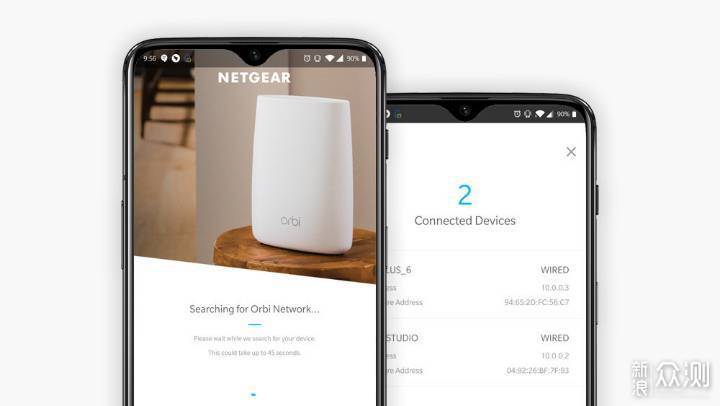
RBK50路由器主机通电后,打开Orbi手机应用进入网络配置向导,令人惊讶的是,安卓版本的Orbi应用的用户界面居然是全英文,一度让我这个英文小白摸不着头脑,于是我决定选择使用网页端管理面板进行配置。在电脑端使用网线或WiFi网络接入路由器,访问orbilogin.com进入网件RBK50路由器的配置管理面板,默认的WiFi名称/密码、管理员名称/密码在机身和使用指南均有提及。
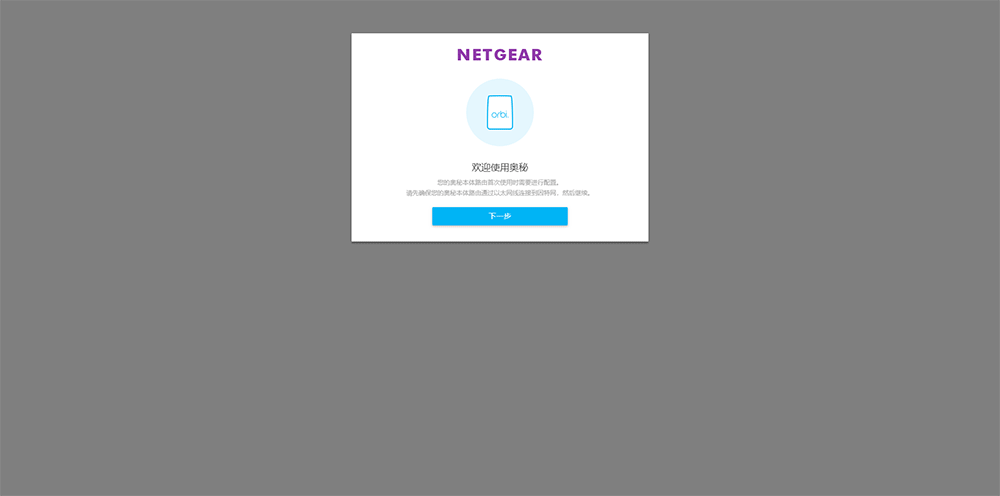
路由器配置步骤
路由器初次联网配置相比于一众国产路由器要稍显复杂一些,不过好在网页端的管理界面有中文语言,繁琐之余也容易辨认相应的内容。具体的配置过程在这里就不详细介绍了,相信各位同学通过上面的动图也可以了解一二。值得一提的是,网件路由器的管理界面实在有些简陋。工程师味道非常浓重,似乎有些不太亲民的感觉。
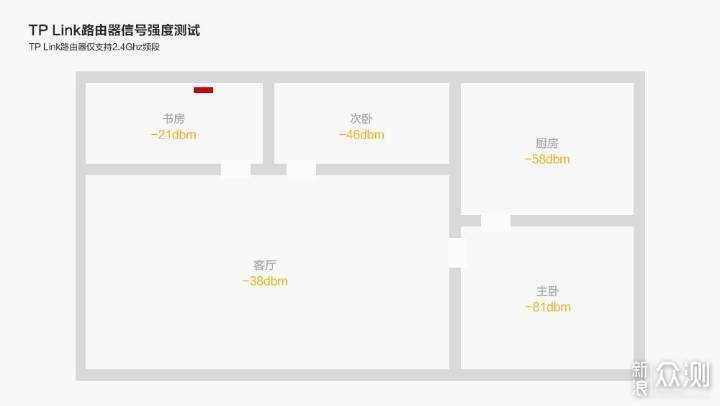
原TP Link路由器信号强度测试

原TP Link路由器数据吞吐量测试
RBK50主机配置好以后,先来测试一下与之前的TP Link路由器放在同一个位置,信号覆盖与数据吞吐量是否有明显改善。信号覆盖强度使用Cellular-Z测试三次取平均值,数据吞吐量使用Speedtest进行测试。以上两张图是TP Link路由器测试的数据。
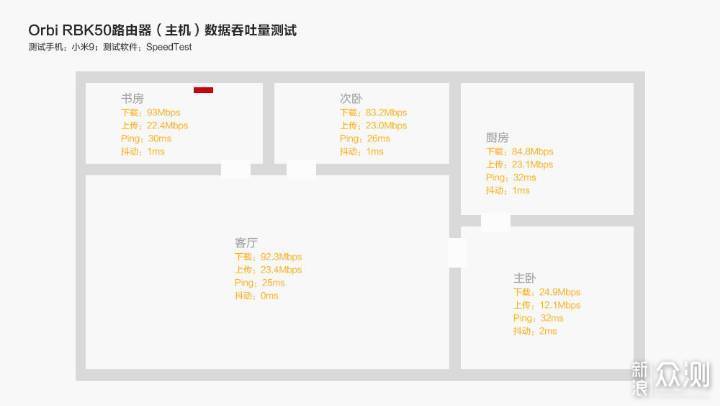
Orbi RBK50路由器(主机)数据吞吐量测试
接着分享RBK50路由器主机在全屋不同房间的数据吞吐量数据,由于Orbi RBK50默认是双频合一且不支持单独频段开启,故以上测试数据均在按照路由器自动分配的频段下测得。众所周知,2.4Ghz无线频段在信号强度方面要优于5Ghz,但在网络速率方面则会稍显逊色,不过手头设备也无法甄别具体接入的频段,因此只能通过测试数据进行分析。

接着将RBK50路由器副机放置在主卧电视机旁边,由于自建房早期没有考虑到网络连接的需求,因此主卧没有预留网线接口,所以只能考虑WiFi的方式。将副路由通电,在管理面板中选择“添加奥秘分身扩展”,待副路由顶部指示灯呈白色稳定亮起后,按下背部接口处的Sync按钮,并在管理面板中选择“同步”,等待过程大约6分钟左右,切勿断开电源。
此间需要注意,副路由顶部的呼吸灯会呈现不同的颜色约三分钟然后自动熄灭。蓝色表示主副路由同步成功且连接状况良好;橙色表示主副路由同步成功但连接状况一般;洋红色表示主副路由同步失败,需移动副路由后重试。同步成功后副机顶部指示灯蓝色亮起,管理面板也有相应的提示字样,此时两台设备即进入正常工作状态。

接入路由器的副机和其他设备
在路由器管理面板的“已接设备”中可以查看当前接入的副机的详细信息,包含设备名、IP地址、MAC地址、协议类型等等,可以看到以我目前的接入状态,主副机之间使用5Ghz频段的WiFi网络进行连接,并且回程状态良好。当然各位同学也可以根据实际的使用环境和需求,添加多台扩展副机来增强无线网络信号的覆盖强度。有别于传统Mesh路由器的一点在于,Orbi RBK50路由器摒弃了电力组网功能,选用了更加直接的网线或无线网络进行组网,在主副机之间开通了一条专用的5G 4通道回程信号频段,传输速率达到1733Mbps,网络传输顺畅覆盖范围更大。
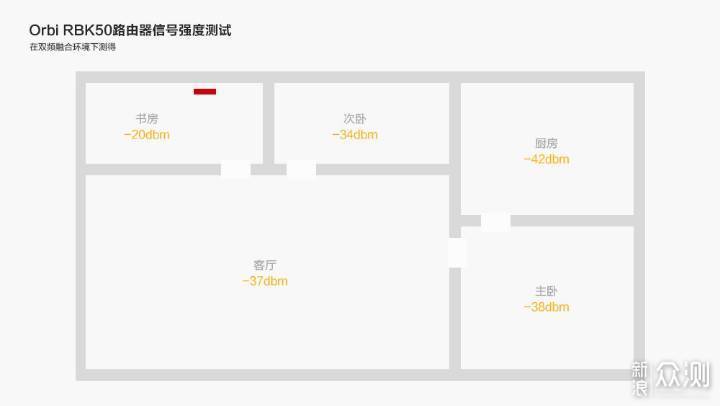
Orbi RBK50路由器信号强度测试
在两台设备正常工作以后,再次使用Cellular-Z和Speedtest分别测试信号强度和数据吞吐量,通过以上测试数据与此前TP Link路由器的信号覆盖强度做对比,不难发现主卧的信号强度有了明显的提升。
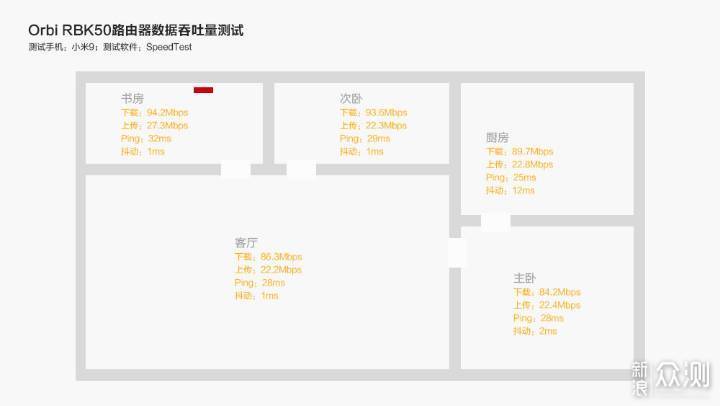
Orbi RBK50路由器数据吞吐量测试
接着分享RBK50路由器两台设备同时工作时的数据吞吐量,测试数据依旧按照路由器自动分配频段下测得。通过以上测试数据与TP Link路由器的数据吞吐量做对比,可以发现在主卧、书房、次卧几个房间的网速有了大幅提升,尤其是此前速度较慢的主卧更是有了质的飞跃;而在客厅和厨房两个房间速度与此前基本持平,由此也能够看出Mesh路由器的核心价值在于解决大户型和复杂环境下的信号覆盖问题。
性能表现

Orbi RBK50路由器搭载了高通四核IPQ4019核心处理器,主频为710Mhz,拥有4GB存储空间与512MB的的运行内存。路由器本身内置六根天线,其中两根为双频合一天线,两根是5Ghz天线,还有两根是组网专用的回程天线,也正因如此才称其为“三频”路由器。

强大的硬件配置是铸就性能的根本,但软件优化仍旧是不可或缺的重要因素。Orbi RBK50路由器支持网件自家研发的睿动天线技术,能够向特定方向发射出波束,以此来提升WiFi网络的连接速度、范围及可靠性,使更远的设备也能够接收到稳定的信号。

此外,针对现代家居诸多网络设备的问题,Orbi RBK50路由器也支持MU-MIMO多用户多入多出技术,同一时间允许路由器与多个终端设备之间进行通信,大幅度提高了每个终端的联网效率,同时也保证了所有在线设备的连接稳定性,尤其对于家里拥有多台智能家居设备的同学非常实用。
使用Mesh协议组网的另一大优势在于,当你使用小米全家桶、苹果HomeKit这类智能家居的时候,所有的智能家居设备可以方便的接入同一个WiFi SSID,设备移动或更换房间无需重新适配;并且类似HomeKit这类没有云端服务的家居生态产品,可以保证手机时时能够控制家里的智能设备。

在这里要讲一个小小的槽点,Orbi RBK50路由器默认为双频合一频段,且不支持手动开启双频段分离。家中部分老旧设备必须连接2.4Ghz的无线网络频段,并且设备不支持单独选择连接频段。我能想到的解决办法只有移动到距离路由器较远的地方,使接入的无线信号掉回至2.4Ghz后再进行连网操作,略显繁琐。再此也建议Orbi通过后续的固件升级,开启手动频段分离的功能。
漫游测试
手持一加OnePlus 6在不同的房间来回走动几次,通过以上测试截图可以看到,设备移动过程中均有产生漫游,并且半有少量的丢包现象。不过值得欣慰的是,QQ视频通话状态下,在不同方面来回走动停留,均未出现信号较差或断开视频通话的现象。
游戏测试
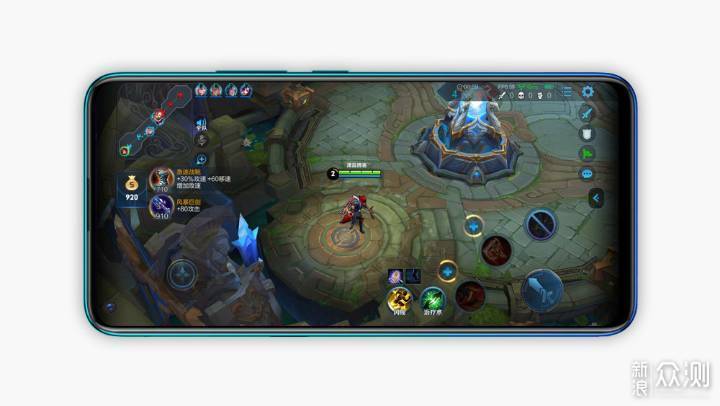
对于手游玩家们来讲,在玩游戏的时候通常对网络稳定性要求非常高,稍有不慎就掉线的情况着实是非常尴尬的。为此我也在书房、客厅两个环境下试玩了腾讯旗下的吃鸡手游《和平精英》,并对网络延迟进行了测试。在客厅可以保持在43ms左右,尝试在不同的房间之间行走,网络延迟数据会发生变化,但均未出现意外断开的现象。
散热测试

电子设备的发热通常会伴随着性能的提升而提升,路由器也是如此。使用过程中,在主副两台路由器连续工作24小时以后使用温枪测得主路由机身侧边最高温度为32.7摄氏度,手掌感知属于温温热的状态,由此也不难反映出Orbi RBK50路由器采用的烟囱式散热结构是非常高效合理的
功耗测试

在性能增强的背后是否意味着功耗的增加?我使用之前购买的插线板功率测试仪对放置在主卧的副路由做了运行功率测试,接入整套路由系统的设备包含两部手机、一台笔记本电脑以及三个智能家居设备,其中笔记本在线播放视频,功耗为6. 4W。
路由管理

网页端后台主界面
通过前面的路由器设置部分也基本有所了解,Orbi路由器的网页端管理面板偏向于专业化,界面设计比较简单但实际的隐藏功能却很丰富,但一定程度上给用户一种不太亲民的感觉,毕竟国内已经有很多擅长于UI的厂商也在开始向路由器市场发力。Orbi路由器的管理面板分为基本和高级两个模块选项,将常用的设置项做了归类,便于用户检索和寻找。大多数功能在一般的家庭路由器中都会经常见到,这里就不做过多的介绍了。
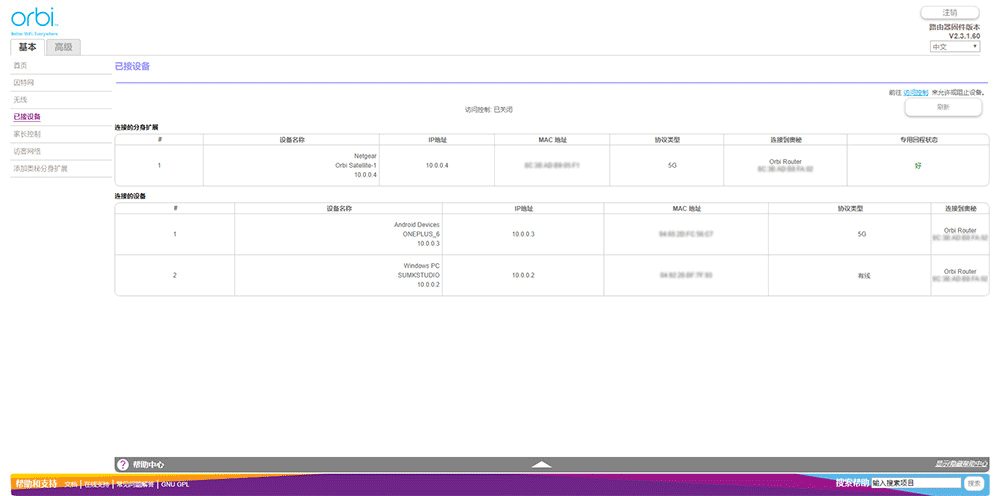
接入设备查看与设备管理
在已接设备选项中可以查看到当前接入该路由器的副机以及网络设备,包含设备名称、IP地址、MAC地址、协议类型等详细信息。并且在右上角的访问控制选项中可以对接入的设备进行限制和放行的选择。
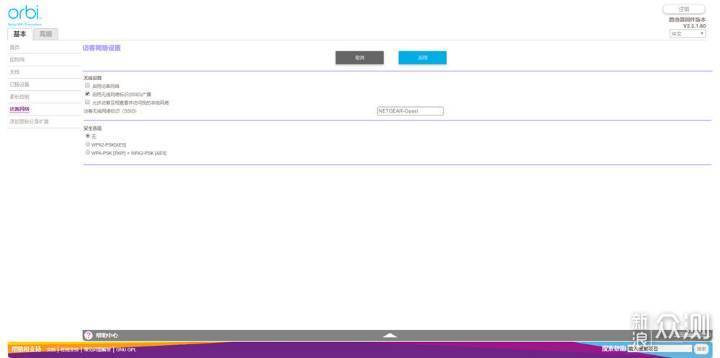
访客网络
访客网络的主要功能是开启一个独立的WiFi SSID,便于家里来客人的时候接入该无线热点,能够有效避免WiFi密码泄露或是WiFi万能钥匙等第三方软件后台上传密码数据。

高级设置
在高级设置选项中包含一些常用的网络设置,如外网接入信息设置、无线网络设置、WAN设置、局域网IP设置、设备名称设置、IP和域名限制、时间限制等功能,在一般的家庭路由器中也经常可以见到这些功能。与此同时,Orbi RBK50路由器还提供了更专业的功能选项,比如路由器的工作模式、端口映射/触发、动态DNS、VPN服务、静态路由、远程管理、UPnP、IPv6、流量控制以及VLAN/网桥设置,便于更专业的用户体验更多的扩展功能。
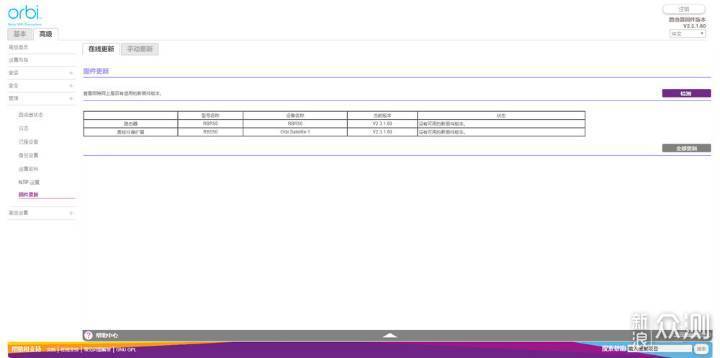
固件检测与更新
Orbi RBK50路由器会提供比较频繁的固件更新,通过更新固件来解决一些稳定性和功能性方面的问题,在管理界面中也提供有固件检测和更新的选项,建议及时检查固件并更新,以获得更稳定的体验。也可以下载固件文件包到电脑端,然后使用手动更新选项进行升级更新。
手机应用

在之前的路由器配置环节,我尝试下载安装了Orbi应用Android版本,发现整个应用为纯英文界面,且体验并不是很好。通过翻阅网上的帖子,发现有部分同学使用的iOS版本为中文界面,由于手头没有iPhone,故找到了一台很早之前的iPad安装了iOS版本的Orbi。初次安装Orbi应用以后需要经过简单的设置步骤,包括注册登录网件通行证等。登录以后按要求配置新的Orbi路由器或直接接入已经配置好的Orbi路由器。

Orbi应用的主界面以蓝白色为主,整体视觉比较简洁,但在设计方面要逊色于国内擅长于UI设计的几家厂商的产品,整体还是给人一种浓重的工业风。主页拥有设备管理器、网速测试、网络地图、无线设置、访客网络以及流量统计六项基本功能,与网页端管理面板基本一致。

通过网络地图可以查看当前组网的拓扑结构,或许一主一副的情况下并不是很刚需,但是对于接入多台副机的使用场景,还是能够直观的了解网络拓扑状态。开启流量统计功能,系统可以帮助统计时间段内上下行流量的情况。
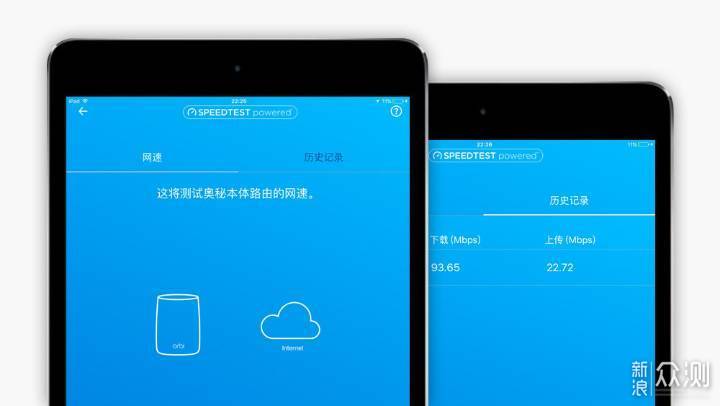
网速测试功能要相对实用一些,尤其是在我码这篇稿子的时候,在路由配置和性能表现环节提供了最具参考价值的数据吞吐量测试数据,相信对于一些普通的家庭用户来讲也有一定的参考价值。
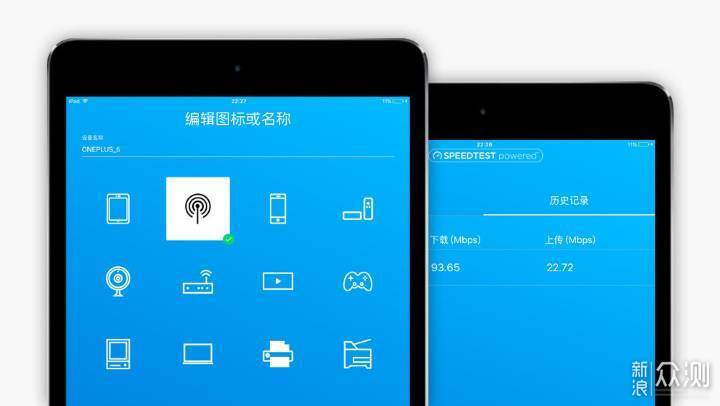
值得一提的是,Orbi应用的设备管理器中,可以为每一台设备单独备注名称,并且对于同一大类的设备可以设置统一的图标,对于家里有多台联网设备的使用场景来讲可谓是非常实用了。在这个选项中还可以对每一台单独的设备进行联网限制操作,将蹭网行为扼制在路由中。
总结

网件Orbi确实是涉足Mesh路由最早的品牌之一了,经过多年的技术和经验积淀,RBK50算是一款相当具有诚意的作品。简洁优雅的外观设计、强劲的硬件配置、稳定的网络覆盖和性能表现等等都成为它具备竞争力的优势储备。在产品功能性的考量上,没有加入过多的插件和玩法,一心专注于解决大户型和复杂环境的网络信号覆盖问题,做一个家庭网络的优化助理。

如果你希望购买一个信号覆盖广泛、网络接入稳定的家庭网络中枢系统,那么Orbi RBK50路由器的确是一个值得推荐的产品;而如果你是一个爱折腾刷机以及扩展功能的极客用户,那Orbi RBK50可能无法满足你这么多的需求,需要你额外接入一个专业的路由器来实现这些扩展功能。
优点概述:
外观设计简洁大方颜值在线,适合多种家居风格;
支持Mesh组网,5Ghz和网线双通道组网技术;
路由器配置简单,无需学习成本,小白亦可操作;
信号覆盖范围、连接稳定性及网络速率表现优秀;
缺点总结:
无单独设置双频开关,无法满足部分老旧设备联网;
后置USB接口无实质性功能,望后续升级更新;
网页端管理界面较简陋,手机应用功能及体验较差;
支持插件及功能较少,无法满足扩展和DIY需求。